怎样把任务栏固定在电脑桌面底部? 把任务栏固定在电脑桌面底部的方法?
时间:2017-07-04 来源:互联网 浏览量:
今天给大家带来怎样把任务栏固定在电脑桌面底部?,把任务栏固定在电脑桌面底部的方法?,让您轻松解决问题。
任务:怎么把任务栏放在电脑底部。更改标题为:如何把任务栏固定在电脑桌面底部?具体方法如下:
1如何把任务栏固定在电脑桌面底部?
WindowsXP系统把任务栏固定在电脑桌面底部的方法
WindowsXP系统的电脑,在安装好系统后,锁定任务栏就可以了,如果不锁定任务栏,则任务栏可以移动,可能在使用鼠标的时候,不小心就把任务栏移动了。
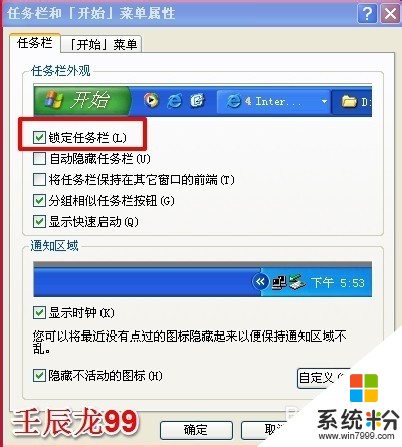 2
2Windows7系统的电脑把任务栏固定在电脑桌面底部的方法
Windows7系统的电脑,任务栏可以根据个人的喜好,放在电脑桌面的左侧、右侧、顶部和底部。
我们右键点击任务栏空白处 - 属性,打开任务栏和开始菜单 属性窗口,在“屏幕上的任务栏位置(T)”后面的长框中点击小三角就可以看到。
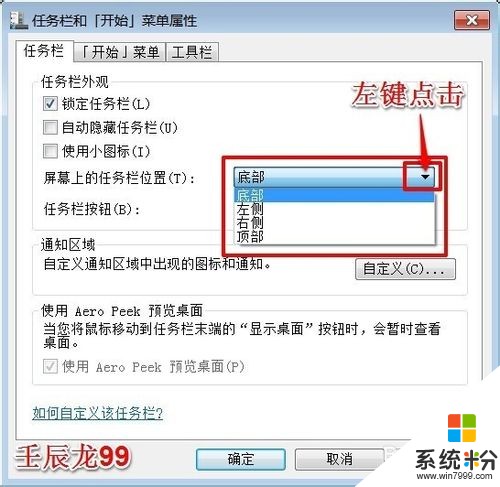 3
3如果我们要把任务栏放在电脑桌面的底部,则在屏幕上的任务栏位置(T)”后面的长框中选择:底部,再点击:应用 - 确定;

 4
4如果我们要把任务栏放在电脑桌面的顶部,则在屏幕上的任务栏位置(T)”后面的长框中选择:顶部,再点击:应用 - 确定;
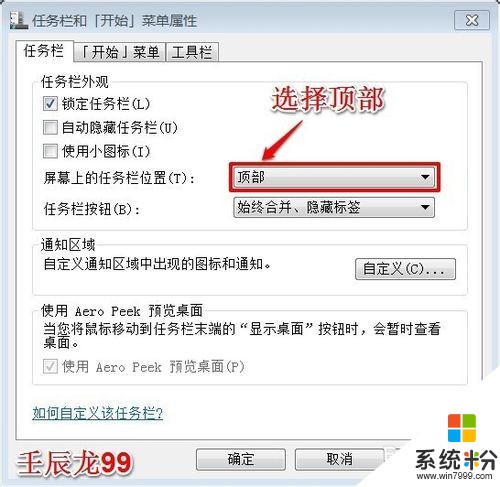
 5
5如果我们要把任务栏放在电脑桌面的左侧,则在屏幕上的任务栏位置(T)”后面的长框中选择:左侧,再点击:应用 - 确定;

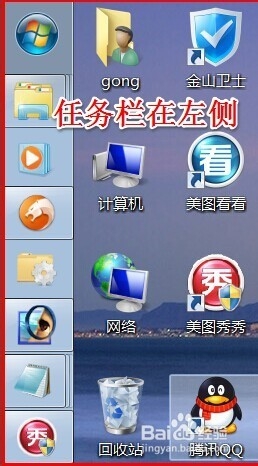 6
6如果我们要把任务栏放在电脑桌面的右侧,则在屏幕上的任务栏位置(T)”后面的长框中选择:右侧,再点击:应用 - 确定;
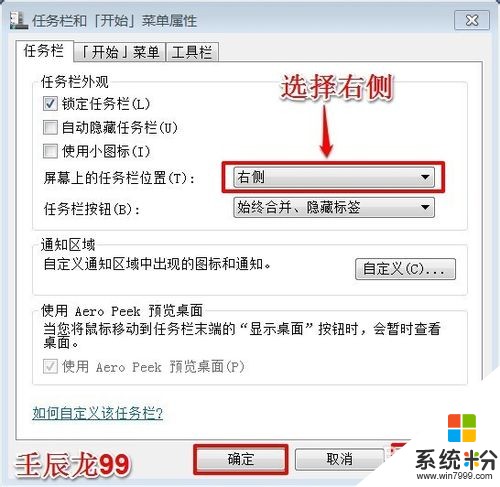
 7
7所以,我们要想把任务栏固定在电脑桌面底部,WindowsXP系统在安装好系统后一定要锁定任务栏;Windows7系统要在任务栏属性窗口,在“屏幕上的任务栏位置(T)”后面的长框中选择:底部。
以上就是怎样把任务栏固定在电脑桌面底部?,把任务栏固定在电脑桌面底部的方法?教程,希望本文中能帮您解决问题。
相关教程
- ·打开网页看不到下面的任务栏 电脑桌面底部任务栏怎么回来
- ·怎样还原电脑桌面底部工具栏 还原电脑桌面底部工具栏的方法
- ·windows桌面底部任务栏图标重叠如何修改设置 windows桌面底部任务栏图标重叠修改设置的解决方法
- ·如何将常用文件夹放固定到任务栏 怎样将常用文件夹放固定到任务栏
- ·电脑桌面下边任务栏不见了 怎样恢复电脑桌面下方任务栏
- ·怎么修改电脑桌面任务栏的位置修改电脑桌面任务栏的位置的方法
- ·硬盘序列号怎么修改 如何修改硬盘码
- ·电脑软件播放没有声音 电脑播放视频没有声音怎么解决
- ·u盘的两个分区怎么合并 U盘被分区后怎么恢复合并
- ·excel输入数字显示对应内容 Excel中如何将数字转换为文本显示
电脑软件教程推荐
- 1 电脑搜狗输入法设置五笔输入 电脑搜狗输入法五笔设置方法
- 2 excel表格一键填充 Excel中如何实现批量填充数据
- 3 电脑键盘可以打五笔吗 五笔输入法快速打字技巧
- 4怎么快速返回桌面快捷键 电脑桌面快速回到桌面的操作步骤
- 5iphonex电池怎么显示百分比 iPhoneX电池百分比显示设置步骤
- 6万能钥匙电脑怎么连接wifi 电脑如何使用WiFi万能钥匙
- 7电脑怎么打开键盘输入 电脑虚拟键盘打开方法详解
- 8共享打印机无法找到核心驱动程序包 如何解决连接共享打印机时找不到驱动程序的问题
- 9电脑无线网总是自动断开 无线wifi频繁自动断网怎么解决
- 10word怎么显示换行符号 Word如何隐藏换行符
电脑软件热门教程
- 1 打印机电脑上找不到 电脑无法识别打印机怎么办
- 2 电脑主机经常自动死机怎么解决 电脑主机经常卡顿死机如何解决
- 3 如何把有格式的文字恢复成原始格式? 把有格式的文字恢复成原始格式的方法
- 4怎么让电脑网速不受限制。 让电脑网速不受限制的方法。
- 5怎么给电脑弄壁纸桌面 电脑桌面壁纸设置步骤
- 6怎么关闭自动拦截骚扰电话 如何取消电话拦截
- 7广场舞大妈使用的无线耳机是如何操作的 广场舞大妈使用的无线耳机操作的方法
- 8酷狗音乐电脑版怎么设置桌面歌词 如何在电脑版酷狗音乐上显示桌面歌词
- 9笔记本电脑hdmi接口怎样连接电视 笔记本电脑hdmi接口连接电视的方法
- 10word文档中如何来设置第一页的页边距 想要在word文档中来设计第一页页边距可以打印的方法
